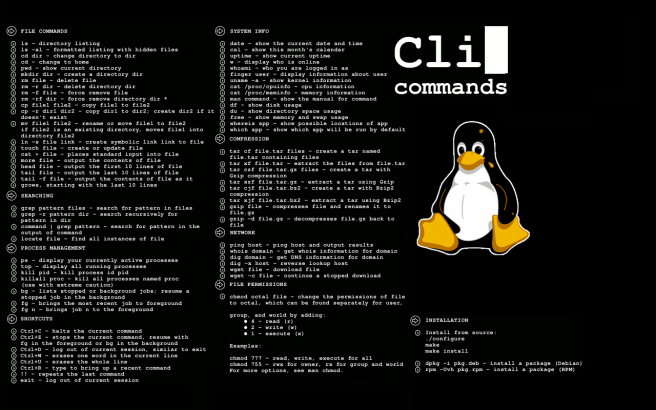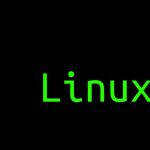Loạt bài tổng hợp câu lệnh Linux:
Làm việc với tập tin định dạng TEXT
Chúng ta tiếp tục tìm hiểu các lệnh Linux về tập tin và thư mục nhé.
Cấp quyền cho tập tin, thư mục
| Câu lệnh | Chú thích |
|---|---|
| Command | Description |
| # chgrp group1 file1 | Thay đổi nhóm sở hữu của file |
| # chmod ugo+rwx directory1 | Cấp quyền đọc(r), ghi (w) và thực thi (x) cho user, group sở hữu và các nhóm khác. |
| # chmod go-rwx directory1 | Bỏ quyền đọc(r), ghi (w) và thực thi (x) cho user, group sở hữu và các nhóm khác. |
| # chmod u+s /bin/file1 | Thiết lập SUID (Set owner User ID up on execution) cho file . SUID là một loại file permission đặc biệt. SUID sẽ cấp quyền “tạm thời” cho user chạy file có quyền của user tạo ra file (owner). |
| # chmod u-s /bin/file1 | Hủy SUID của file. |
| # chmod g+s /home/public | Thiệp lập SGID cho thư mục – tương tự SUID nhưng cho thư mục. |
| # chmod g-s /home/public | Hủy SGID. |
| # chmod o+t /home/public | Thiết lập STIKY cho thư mục.Khi một thư mục được bật sticky bit thì các user có thể đọc hoặc viếtvào các file trong thư mục đó. Tuy nhiên, user không thể đổi tên hoặc xóa các file/thư mục con trong đó mà không thuộc quyền sở hữu của user đó. |
| # chmod o-t /home/public | Hủy STIKY. |
| # chown user1 file1 | Thay đổi sở hữu của file. |
| # chown -R user1 directory1 | Thay đổi sở hữu của thư mục và tất cả file trong thư mục đó. |
| # chown user1:group1 file1 | Thay đổi user và nhóm sở hữu của file. |
| # find / -perm -u+s | Xem tất cả các file được thiết lập SUID. |
| # ls -lh | Xem quyền của file |
Thuộc tính đặc biệt của tập tin
| Câu lệnh | Chú thích |
|---|---|
| # chattr +a file1 | Cho phép ghi vào file đang mở |
| # chattr +c file1 | Cho phép file đc nén và giải nén tự động bởi kernel |
| # chattr +d file1 | Backup bỏ qua dump file |
| # chattr +i file1 | Làm cho tập tin không thể bị chỉnh sửa |
| # chattr +s file1 | Cho phép tập tin bị xóa an toàn |
| # chattr +S file1 | Đảm bảo răng tập tin bị thay đổi thì các thay đổi cũng được đồng bộ |
| # chattr +u file1 | Cho phép khôi phục lại file nếu bị xóa |
| # lsattr | Hiển thị các thuộc tính cửa file |
[quangcao]
Nén và giải nén
| Câu lệnh | Chú thích |
|---|---|
| # bunzip2 file1.bz2 | Giải nén file định dạng bz2. |
| # bzip2 file1 | Nén file định dạng bz2. |
| # gunzip file1.gz | Giải nén file định dạng gz. |
| # gzip file1 | Nén file. |
| # gzip -9 file1 | Nén file với độ nén tối đa. |
| # rar a file1.rar test_file | Nén file rar với tên là file1.rar. |
| # rar a file1.rar file1 file2 dir1 | Nén file1,file2,thứ mục dir1 thành file1.rar. |
| # rar x file1.rar | Giải nén file file1.rar |
| # tar -cvf archive.tar file1 | Tạo file .tar nhưng không nén. |
| # tar -cvf archive.tar file1 file2 dir1 | Tạo file archive.tar gồm file1,file2,thư mục dir1 |
| # tar -zcf tmp.tar.gz tmp | Đóng gói và nén thành file tmp.tar.gz thư mục tmp |
| # tar -tf archive.tar | Hiển thị nội dụng của archive.tar |
| # tar -xvf tmp.tar.gz | Giải nén tmp.tar.gz |
| # tar -xvf archive.tar -C /tmp | Giải nén archive.tar vào thư mục /tmp |
| # tar -cvfj archive.tar.bz2 dir1 | Tạo file tar và nén về định dạng bz2 |
| # tar -xvfj archive.tar.bz2 | Giải nén file archive.tar.bz2 |
| # tar -cvfz archive.tar.gz dir1 | Tạo file tar và nén về định dạng gzip |
| # tar -xvfz archive.tar.gz | Giải nén archive.tar.gz |
| # unrar x file1.rar | Giải nén file rar |
| # unzip file1.zip | Giải nén file zip |
| # zip file1.zip file1 | Nén file1 thành file1.zip |
| # zip -r file1.zip file1 file2 dir1 | Nén nhiều file và thư mục thành file1.zip |
Xem nội dung tập tin
| Câu lệnh | Chú thích |
|---|---|
| # cat file1 | Xem nội dung tập tin bắt đầu từ dòng đầu tiên |
| # less file1 | In nội dung của một tập tin theo trang từng trang một hoặc từng cửa sổ một. Câu Lệnh này thích hợp cho việc cần xem các tập tin dài |
| # head -2 file1 | Xem trước 2 dòng của tập tin |
| # more file1 | Xem nội dung tập tin có nội dung dài |
| # tac file1 | Xem nội dung của tập tin bắt đầu từ dòng cuối cùng |
| # tail -2 file1 | Xem 2 dòng cuối cùng của tập tin. |
| # tail -f /var/log/messages | Xem nội dung tập tin theo thời gian thực. |
Cảm ơn các bạn đã theo dõi. Nhớ đón xem bài tiếp theo về lệnh Linux nhé.
[quangcao1]
Nguồn: linuxguide